Помилка « Неможливо отримати доступ до службі Windows Installer. Windows працює у захищеному режимі чи служба Windows Installerвстановлена неправильно. Зверніться в службу підтримки» може виникнути при спробі встановити будь-яку програму.
Windows Installer дозволяє додавати, змінювати або видаляти програми, надані пакетом. інсталятора Windows(*.msi). Неправильно настроєна служба може призвести до неможливості інсталяції будь-яких програм.
Для усунення помилки потрібно виконати три дії:
1. Перевірити наявність служби
Для цього потрібно зайти в Панель управління — Адміністрація - Служби
У вікні знайти службу Windows Installer (Інсталятор Windows).
Подвійним клацанням миші відкрити властивості служби Windows Installer.
На вкладці Загальнів полі Виконуваний файлмає бути значення: C:WINDOWSsystem32msiexec.exe /V
На вкладці Залежнов розділі Ця служба залежить від таких компонентівповинно бути Віддалений виклик процедур (RPC).
2. Перевірити програму для розширення.msi
Відкрийте Мій комп'ютерабо будь-яку папку. У меню виберіть Сервіс - Властивості папкита перейдіть на вкладку Типи файлів.
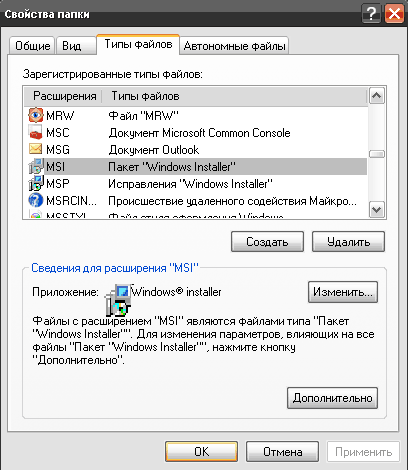
Виділіть розширення MSIта натисніть кнопку Додатково. В розділі Діїмає бути три дії: Відновити, Видалити, Встановити. Якщо їх немає, потрібно створити. 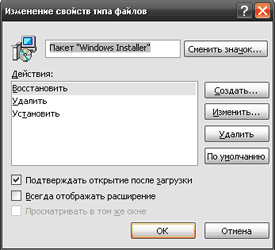
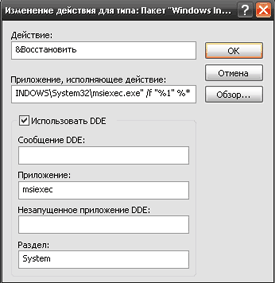
Дія: &
Відновити
"C:\WINDOWS\System32\msiexec.exe" /f "%1" %*
Дія: & Видалитидодаток, що виконує дію:
"C:\WINDOWS\System32\msiexec.exe" /x "%1" %*
Дія: Встановитидодаток, що виконує дію:
"C:\WINDOWS\System32\msiexec.exe" /i "%1" %*
3. Реєстрація msiexec
В меню Пуск — Виконатинабрати команду msiexec /unregisterта натиснути ENTER. Потім там же виконати команду msiexec /register
Після того, як ви виконаєте описані вище дії, помилка «Не вдається отримати доступ до служби Windows Installer» повинна зникнути і всі програми будуть нормально встановлюватися і видалятися.
31 березня 2015 сайт
Іноді відбувається так, що під час встановлення будь-якої програми ви отримуєте системне повідомлення Windows про неможливість отримати доступ до цієї служби:
Не вдалося отримати доступ до служби інсталятора Windows Installer. Можливо, не інстальовано Windows Installer. Зверніться до служби підтримки.
Спочатку визначимося що таке Windows Installer. Це системна служба, яка відповідає за встановлення, зміну та видалення програм, які мають розширення.msi. Існує кілька причин виникнення цієї проблеми. Розглянемо їх нижче.
Перша причина, через яку може виникнути ця помилка криється в обмеженні ваших прав користувача на даному комп'ютері. У цьому випадку слід спробувати встановити програму з правами адміністратора (це робиться через праве клацання миші по іконці програми).
Друга причинаможе ховатися в налаштуваннях системних служб, тому перевірте їх. Робиться це так: "Пуск" - "Панель управління" - "Система та безпека" - "Адміністрування" - "Служби".
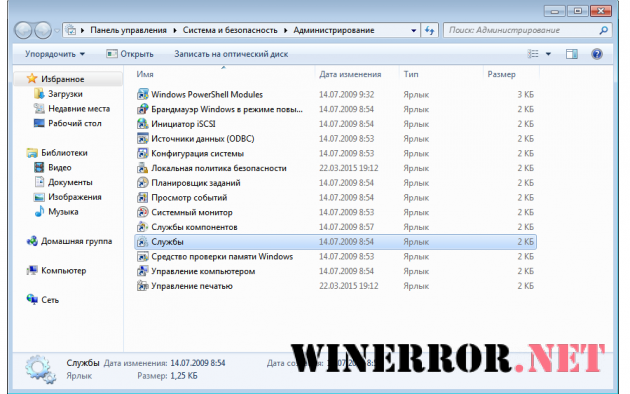
У вікні «Служби (локальні)», що відкрилося, в самому низу списку знаходимо розділ «Установник Windows» і двічі клацаємо по цьому пункту лівою кнопкою мишки.
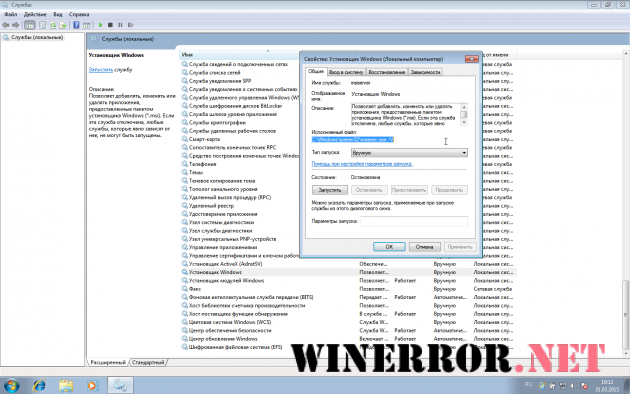
Відкриється вікно налаштування служби інсталятора, нам потрібна вкладка «Загальні». У рядку "Тип запуску" має бути встановлено "Вручну". І переконайтеся в тому, що як виконуваний файл значиться:
C:WINDOWSsystem32msiexec.exe /V
Замість C може стояти, наприклад, літера D – це літери локальних дисків.
Тепер переходимо на вкладку "Залежності". У великому вікні Ця служба залежить від наступних компонентів має бути написано «Видалити виклик процедур (RPC)», як на зображенні нижче:
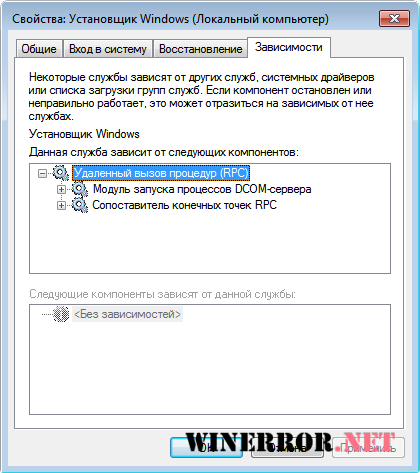
Третя причинаможе критися зіставленні програми для файлів із розширенням.msi. Відкриваємо меню "Пуск" - "Панель управління" - "Програми" - "Програми за замовчуванням" - "Задати зіставлення". Якщо у вас зіставлення не задано, або там не вказано Windows Installer, необхідно виправити це, як показано на малюнку нижче:
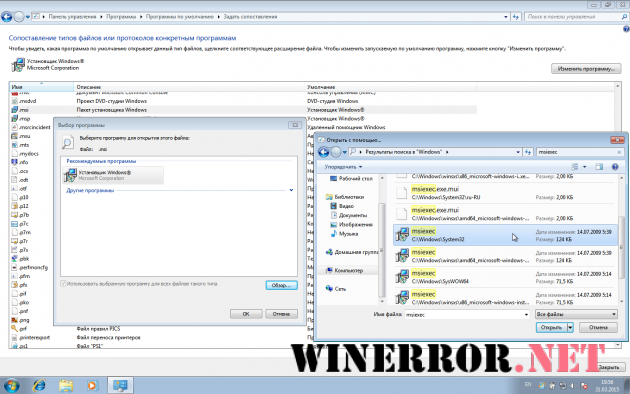
Програма інсталятора називається msiexec.exe і знаходиться в системному каталозі System32 (простіше знайти її пошуком, як показано вище).
Виправляємо за допомогою консолі помилку вручну.
Безсумнівно, ще один результативний спосіб для позбавлення від помилки через недоступність служби інсталятора Windows. Для цього нам просто треба цю службу наново зареєструвати в ОС.
Спершу запускаємо командний рядокна правах адміністратора. Якщо Windows Installerне працює на Windows 7 - знаходимо прапорець «Пуск» потім обираємо «Всі програми» , далі переходимо до розділу «Стандартні» і в списку бачимо командний рядок, по ньому робимо клік правою кнопкою мишки далі вибираємо графу "Запуск від імені адміністратора" . На ОС Windows 8 просто натискаємо комбінацію із кнопок Windows (прапорець) + Xі далі вибираємо відповідний пункт.

команди, що вводяться прописом, відрізняються для версій ОС Windows. Для версії в 32 біти вводимо наступні команди один за одним:
- msiexec /unregister
- msiexec /register
Ці команди, виконавшись, здійснять заново реєстрацію інсталятора Windows в ОС. Після їх виконання вам залишиться лише перезавантажити ПК.
Якщо ж у вас версія Windows 64-бітна, то тут уже треба виконати інші команди також по порядку:
- %windir%\system32\msiexec.exe /unregister
- %windir%\system32\msiexec.exe /regserver
- %windir%\syswow64\msiexec.exe /unregister
- %windir%\syswow64\msiexec.exe /regserver
У цьому випадку також перезавантажуєте комп'ютер. Після увімкнення помилки бути вже не повинно.
Невелике зауваження.
Ви також можете не мати доступу Windows Installerтому запуск ПК і вхід в ОС були зроблені не від імені адміністратора, а у вигляді гостя або користувача з обмеженими повноваженнями. Цього разу зробити якусь установку та налаштування вам, зі зрозумілих причин, не вдасться. Хоча спробувати завантажити Windows Installer для Windows XP можна - він є на засланні в попередній темі-методі №1. Для інших ОС, ясна річ, і проблему вирішувати тут треба по-іншому.
Середа, 13, червня, 2012
Windows Installer — служба, яка відповідає за встановлення, видалення та зміну програм формату *.msi на вашому комп'ютері. Якщо під час спроби інсталювати програму з'являється повідомлення про помилку «Не вдалося отримати доступ до служби Windows Installer. Windows працює в захищеному режимі або інстальовано Windows Installer неправильно. Зверніться до служби підтримки», скористайтеся нижченаведеним посібником для виправлення нормальної роботи цієї служби. Причин виникнення проблеми може бути кілька, тому розглянемо кожен випадок окремо.
Доступ до служби Windows Installer заборонено, тому що ви знаходитесь під обліковим записомз обмеженими можливостями Спробуйте встановити програму з правами адміністратора.
Windows Installer не працює. Перевірте налаштування служби:
1. Зайдіть в "Панель управління" -> "Адміністрація" - "Служби"
2. У вікні «Служби» знаходимо: «Установник Windows» (або «Windows Installer») і робимо подвійне клацання мишкою.
3. У вікні, що з'явилося, на вкладці «Загальні» переконуємося, що в полі Виконуваний файл вказано:
C:WINDOWSsystem32msiexec. exe /V
У полі Тип запуску вибрано «Вручну».

На вкладці «Залежності» в розділі Ця служба залежить від наступних компонентів має бути «Видалений виклик процедур (RPC)».
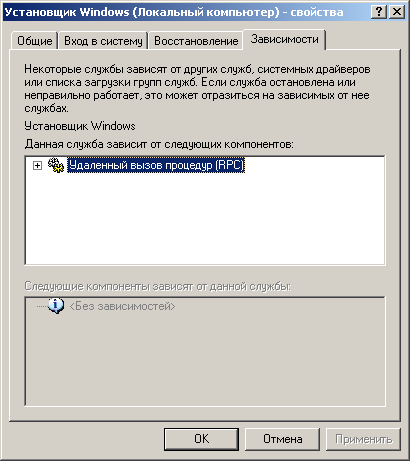
Перевірте зіставлення програми для розширення файлів. msi
Відкрийте "Панель управління" -> "Властивості папки", перейдіть на вкладку "Типи файлів".
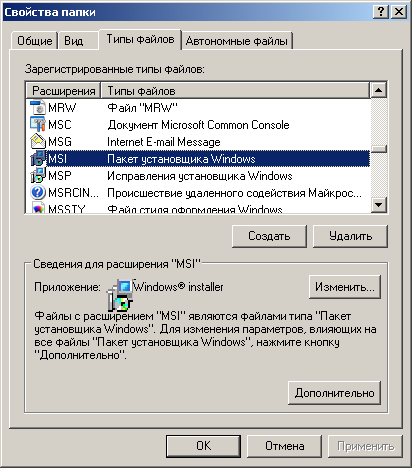
Перейдіть до розширення MSI і натисніть кнопку «Додатково». У розділі Дії має бути три дії: Відновити, Видалити, Встановити. Якщо їх немає, потрібно створити.

Дія: &Відновити програму, що виконує дію:
«C:WINDOWSSystem32msiexec. exe» /f "%1 %*
Дія: &Видалити програму, що виконує дію:
«C:WINDOWSSystem32msiexec. exe» /x "%1 %*
Дія: Встановити програму, що виконує дію:
«C:WINDOWSSystem32msiexec. exe» /i "%1 %*
Реєструємо msiexec
Йдемо в "Пуск" -> "Виконати", наберіть команду: msiexec /unregister і натисніть "OK". Потім так само виконайте команду: msiexec /register
Після перерахованих вище дій проблема має вирішитися.
Ця інструкція повинна допомогти, якщо під час інсталяції будь-якої програми у Windows 7 або 8 ви бачите одне з наступних повідомлень про помилку:
- Служба інсталятора Windows 7 недоступна
- Не вдалося отримати доступ до служби інсталятора Windows. Це може статися, якщо інсталятор Windows неправильно інстальовано
- Не вдалося отримати доступ до служби інсталятора Windows Installer
- Можливо, не інстальовано Windows Installer
1. Перевірити, чи запущено службу інсталятора Windows і чи є вона взагалі
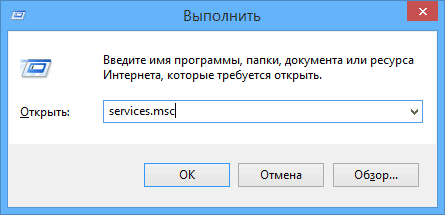
Відкрийте список служб Windows 7 або Windows 8, для цього, натисніть клавіші Win + R і у вікні «Виконати» введіть команду services.msc
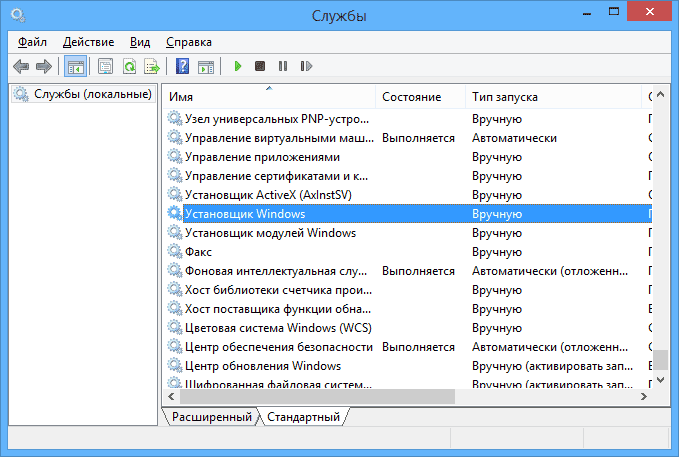
Знайдіть у списку інсталятор Windows (Windows Installer), двічі клацніть по ній. За промовчанням параметри запуску служби повинні виглядати як на скріншотах нижче.
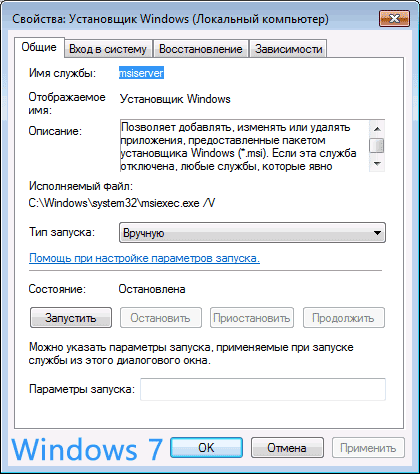
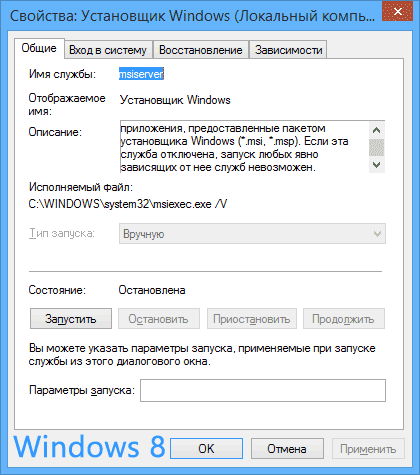
Зверніть увагу, що в Windows 7 можна змінити тип запуску для інсталятора Windows - поставити «Автоматично», а в Windows 8 і 8.1 ця зміна заблокована і можна спробувати лише примусово запустити службу. Таким чином, якщо у вас Windows 7, спробуйте увімкнути автоматичний запускслужби інсталятора, перезавантажити комп'ютер і спробувати інсталювати програму знову.
2. Виправлення помилки вручну
Ще один спосіб виправити помилку, пов'язану з тим, що служба інсталятора Windows недоступна - заново зареєструвати службу Windows Installer у системі.
![]()
Для цього запустіть командний рядок від імені адміністратора (у Windows 8 натиснути Win + X і вибрати відповідний пункт, у Windows 7 - знайти командний рядок стандартних програмах, клацнути правою кнопкою миші, вибрати «Запуск від імені Адміністратора).
Якщо у вас 32-бітна версія Windows, то введіть наступні команди:
Msiexec /unregister msiexec /register
Це перереєструє службу інсталятора в системі, після виконання команд, перезавантажте комп'ютер.
Якщо у вас 64-бітна версія Windows, виконайте по порядку наступні команди:
%windir%\system32\msiexec.exe /unregister %windir%\system32\msiexec.exe /regserver %windir%\syswow64\msiexec.exe /unregister %windir%\syswow64\msiexec.exe /regserver
Також перезавантажте комп'ютер. Помилка має зникнути.
3. Скидання параметрів служби інсталятора Windows у реєстрі
Як правило, другого способу виявляється достатньо для виправлення розглянутої помилки інсталятора Windows. Однак, якщо проблему так і не вдалося вирішити, рекомендую ознайомитися зі способом скидання параметрів служби в реєстрі, описаний на сайті Microsoft: http://support.microsoft.com/kb/2642495/ua
Зверніть увагу, що спосіб з реєстром може не підходити для Windows 8 (точної інформації щодо цього дати, не можу.




